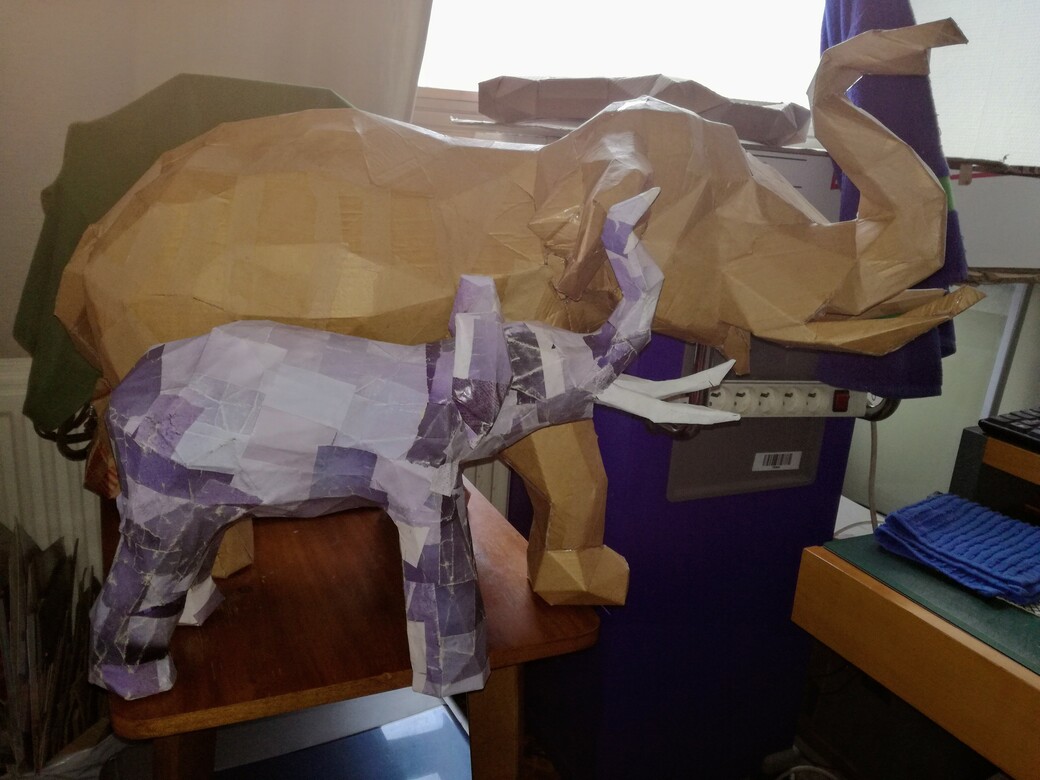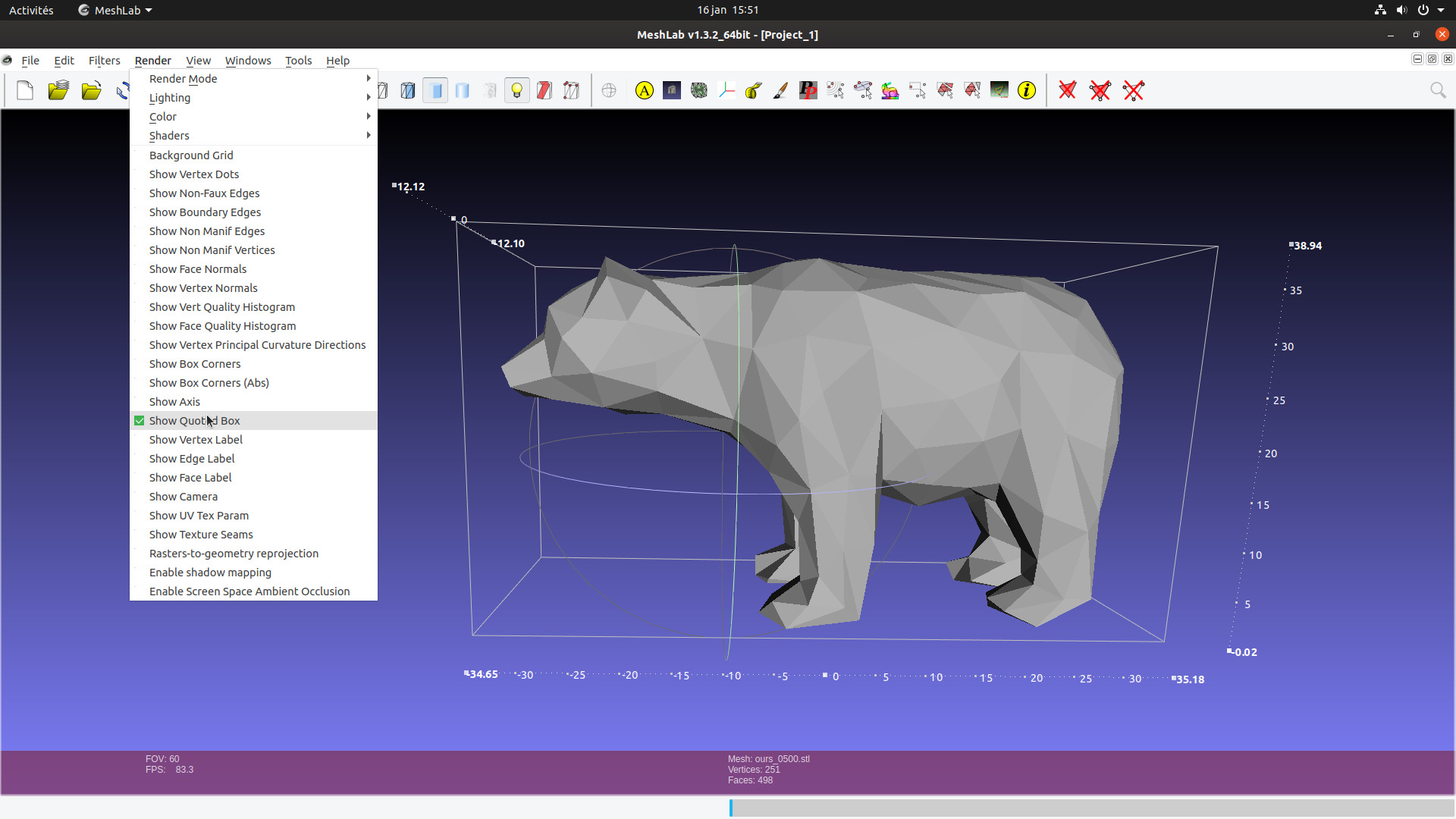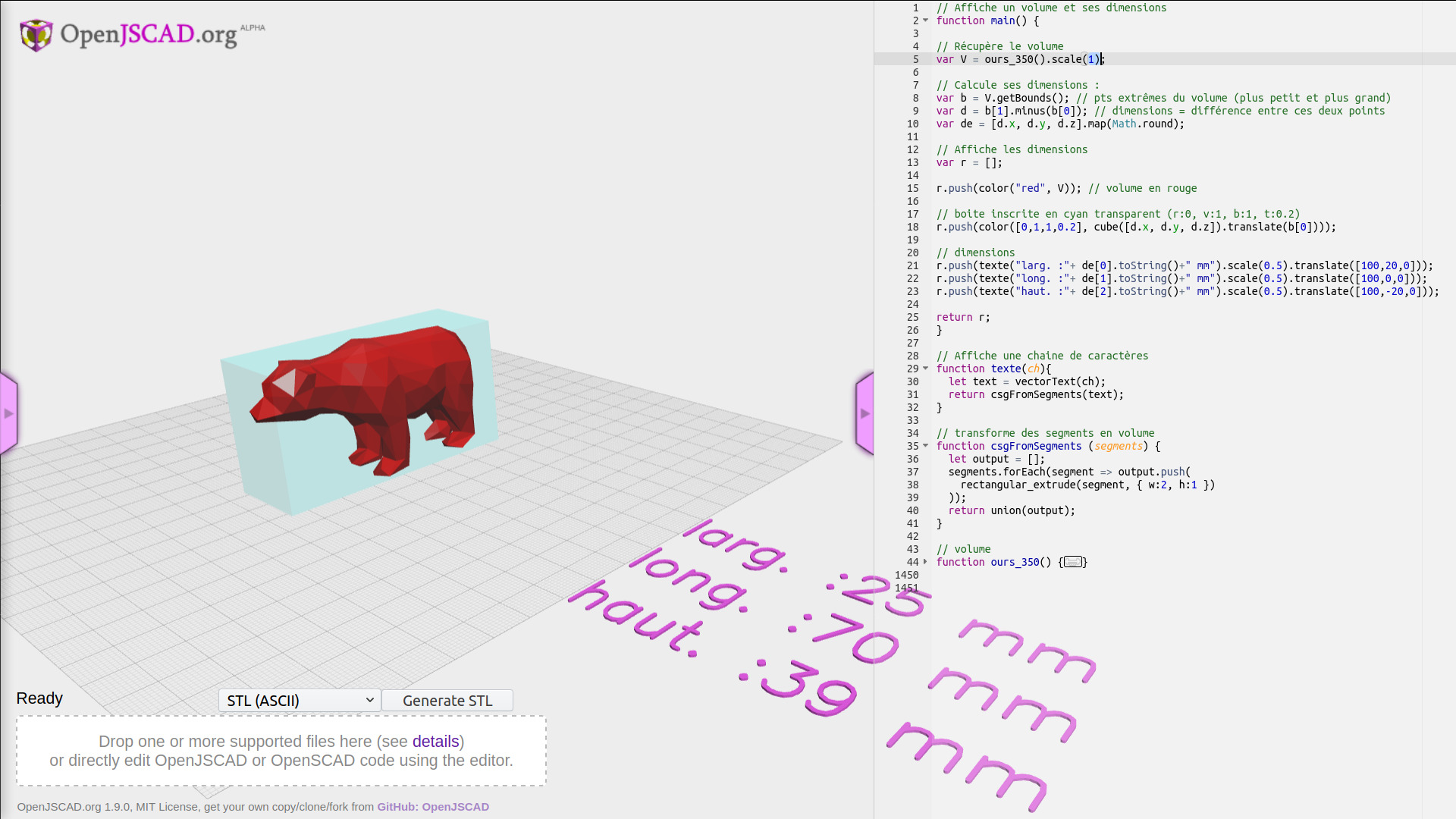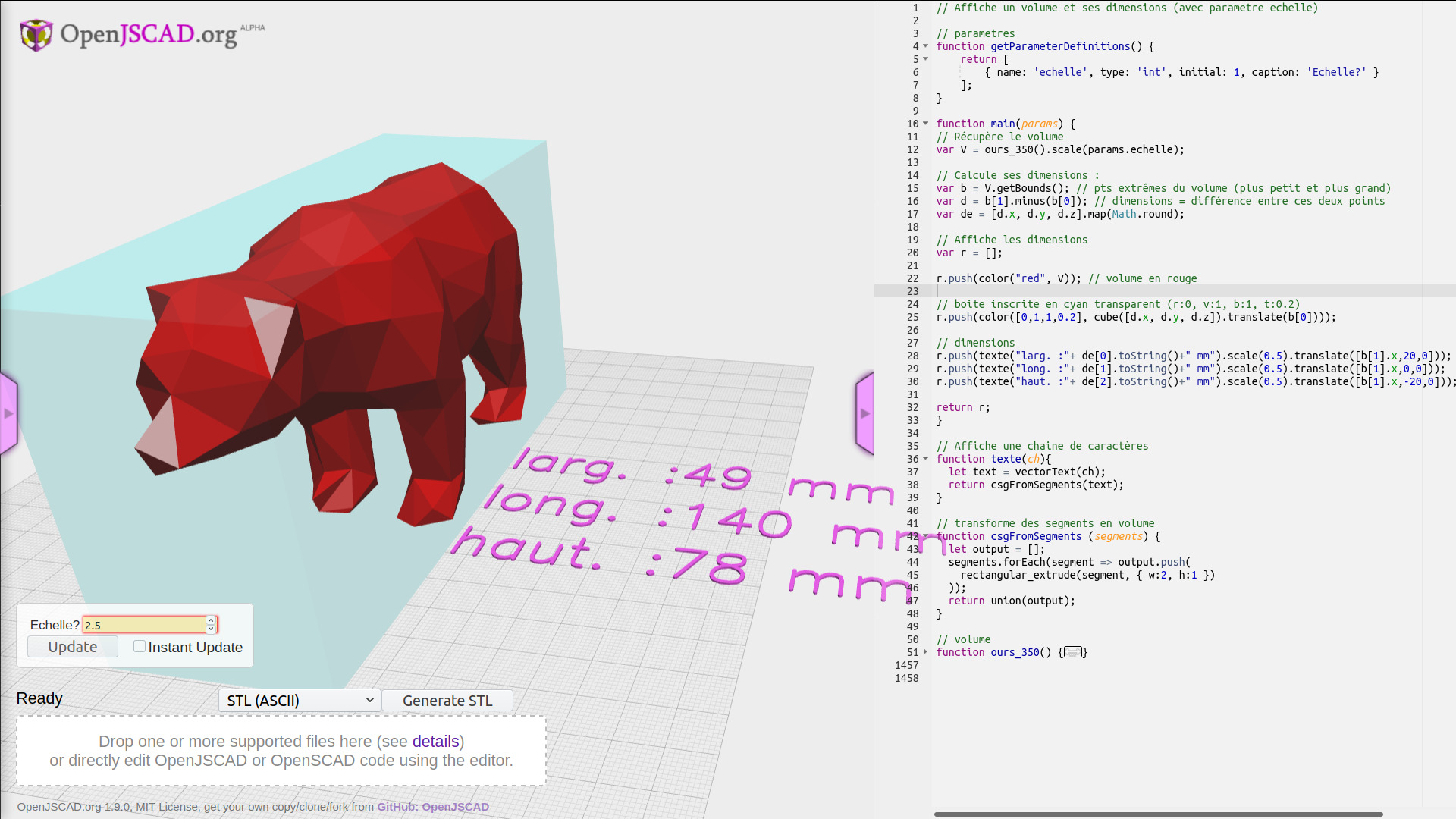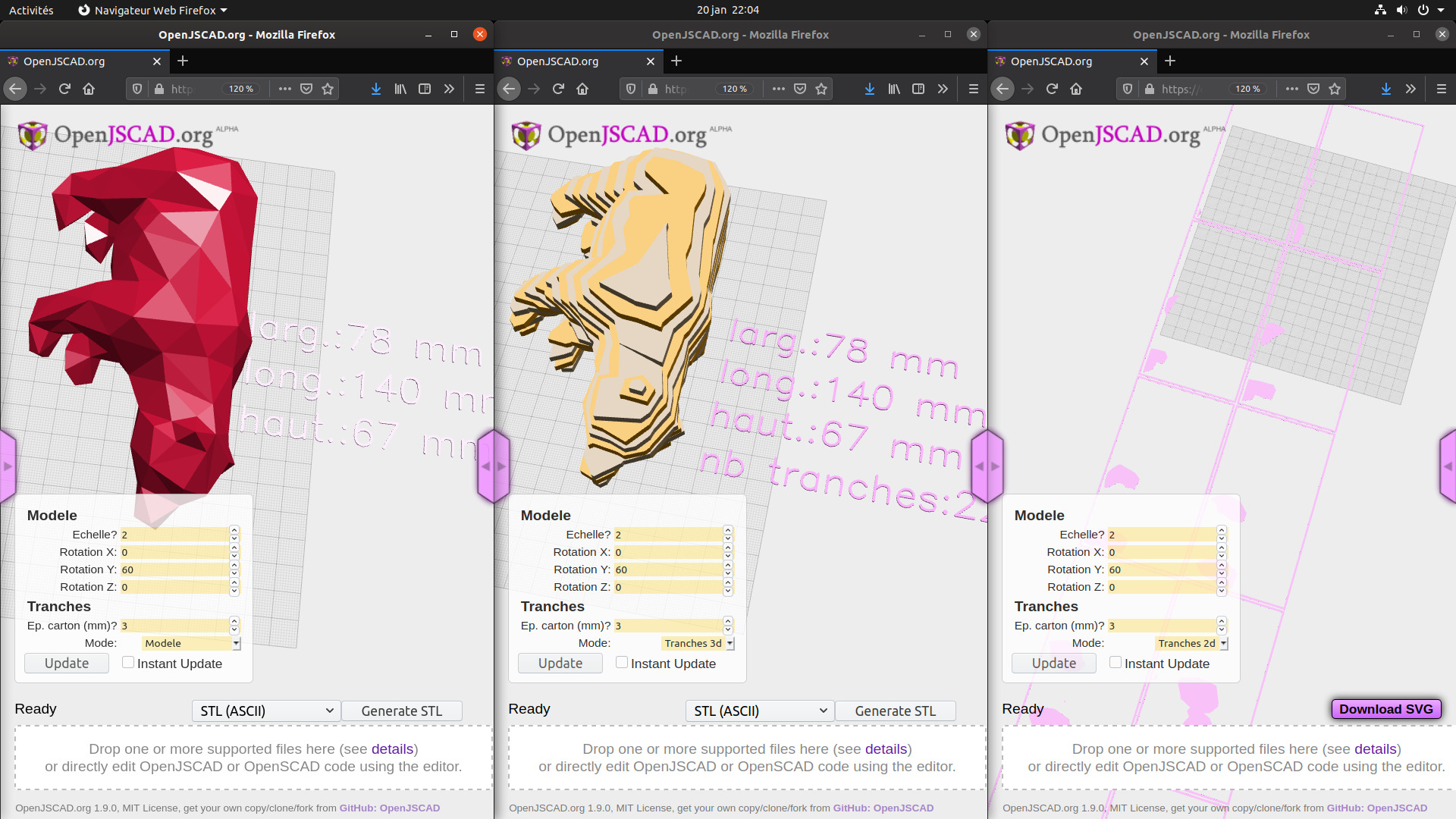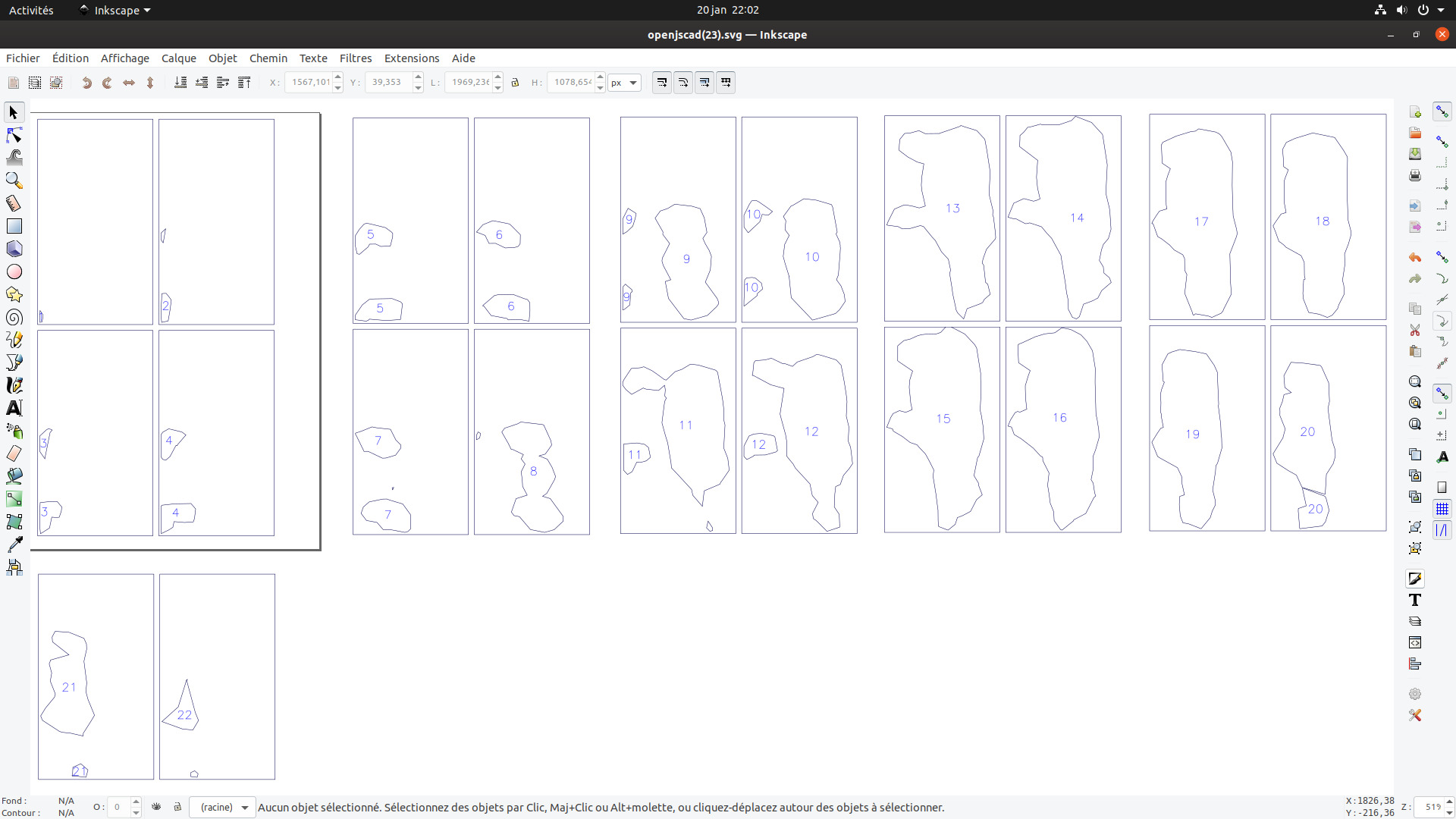Bienvenue sur gilboonet.github.io
Site dédié au cartonnage numérique.
Ce site présente mes créations en cartonnage numérique : statues, objets, et meubles. En outre, j'y documente les techniques que j'utilise à travers méthodes, articles et autres ressources qui, je l'espère, seront utiles à celles et ceux qui veulent se lancer dans ce savoir-faire de notre époque.
Ma philosophie est d'utiliser au maximum des ressources existantes et faciles à travailler : dans le réel, le carton et dans le virtuel, jscad, wings 3d et meshlab.
Apprendre ici le cartonnage numérique ne vous demandera pas de programmer ou faire des calculs scientifiques, mais d'utiliser des logiciels sur pc à la souris, voire de taper des commandes au clavier dans une console. De même, si la plupart des volumes sont faisables à la main, un petit nombre nécessitent la découpe numérique. N'hésitez pas à vous rapprocher du FabLab le plus proche de chez vous, vous y trouverez de l'aide pour être à l'aise avec les usages du numérique.
Statues
J'utilise quatre techniques permettant de fabriquer une statue en carton depuis un modèle 3d.
Statues en facettes
le dépliage des facettes : complexe à calculer et fabriquer, parfait pour un habillage de meuble
Objets
Je fais essentiellement des objets géométriques, purement décoratifs ou pouvant servir de contenant, avec parfois inclusion d'un contenant en verre/plastique permettant d'y mettre de l'eau.
Meubles
Méthodes
Le cartonnage numérique s'appuie sur la 3d et ses traitements numériques. Je débuterai donc par les méthodes permettant d'obtenir le modèle 3d, puis décrirai les traitements permettant de l'adapter à nos usages de cartonnistes.
Obtention du modèle 3d
Il y a plusieurs façons permettant d'obtenir un modèle 3d, (internet étant la principale) :
- récupération de fichier sur internet
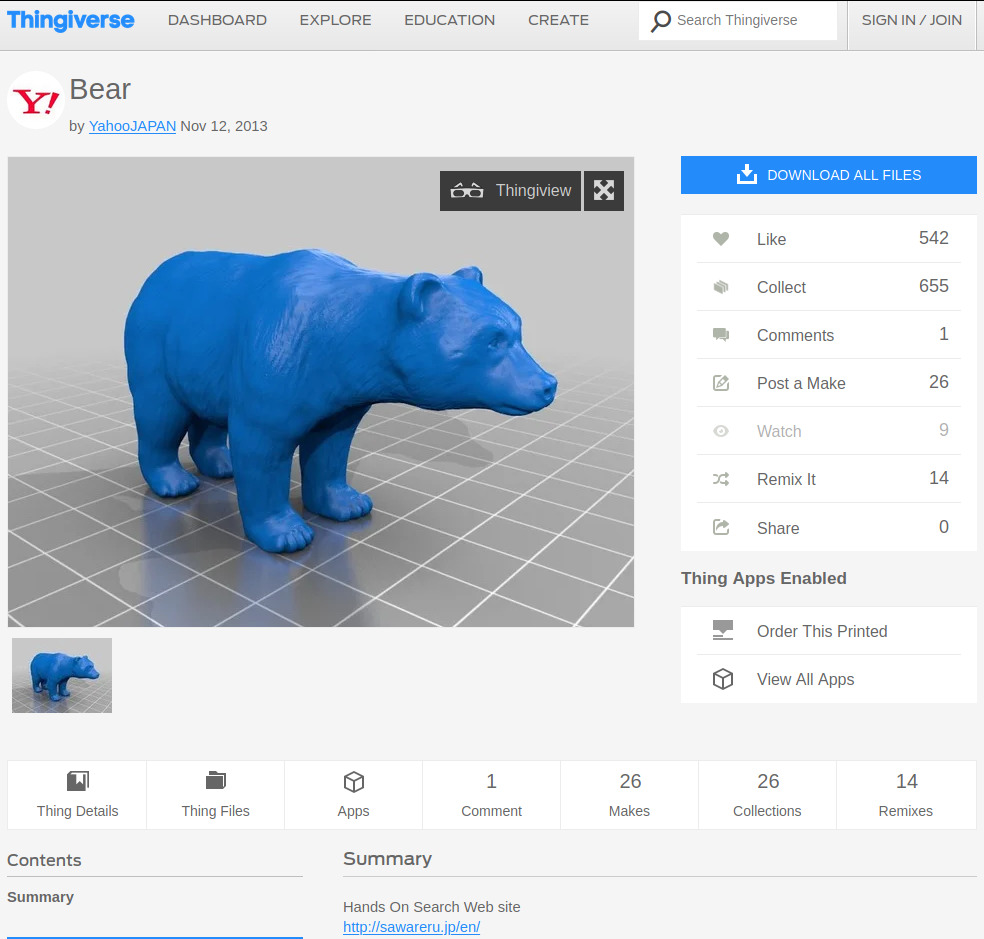
Modèle d'ours disponible sur Thingiverse (d'autres sites ici)
- numérisation par scan 3d
- numérisation par photogrammétrie
- modélisation avec un logiciel "modeleur"
- modélisation par codage
Adaptation du modèle 3d au cartonnage (Meshlab)
Les modèles 3d sont souvent très détaillés, or s'il est possible de faire des volumes en carton, ceux-ci seront limités en détail, d'une part par la complexité des calculs que cela impliquera, et d'autre part par la plus petite taille qu'il sera possible d'obtenir en carton. Le modèle 3d est donc ramené à un niveau de détail compatible avec ces implications.
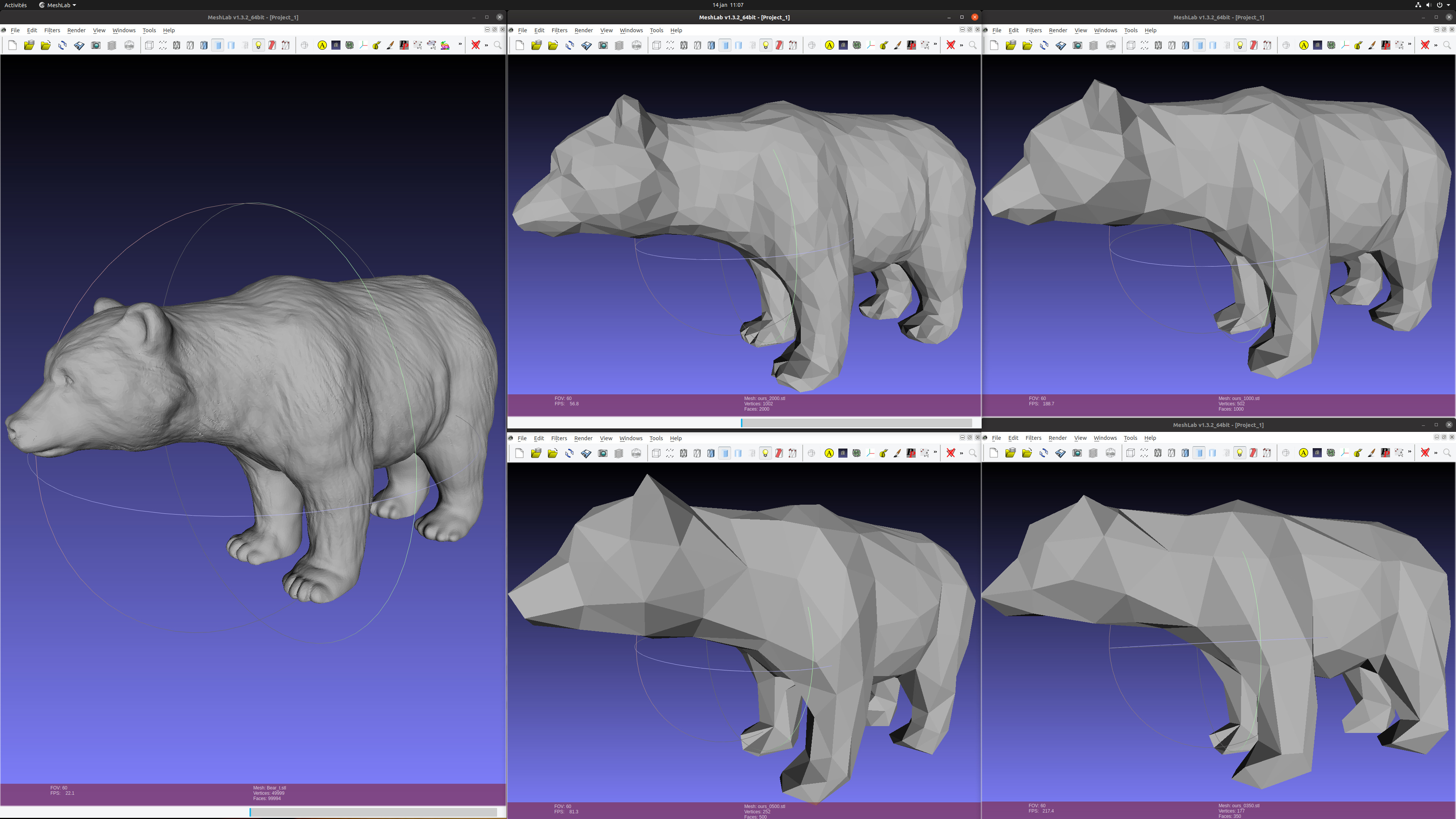
Le logiciel Meshlab permet de réduire le nombre de triangles composant un modèle 3d
- Importer le modèle 3d (File/Import Mesh)
- Ouvrir le menu "Filters"
- Ouvrir le s/menu "Remeshing..."
- Ouvrir le filtre "Quadric Edge Collapse Decimation"
- À gauche le modèle tel que téléchargé avec presque 100000 triangles, ce qui est beaucoup trop pour aussi bien nos calculs que la fabrication.
- En haut au milieu, le modèle décimé à 2000 triangles, peut convenir pour une statue en facettes de grande taille.
- En haut à droite, le modèle décimé à 1000 triangles.
- En bas au milieu, le modèle décimé à 500 triangles.
- En bas à droite, le modèle décimé à 350 triangles, moins de triangles déforme trop le modèle.
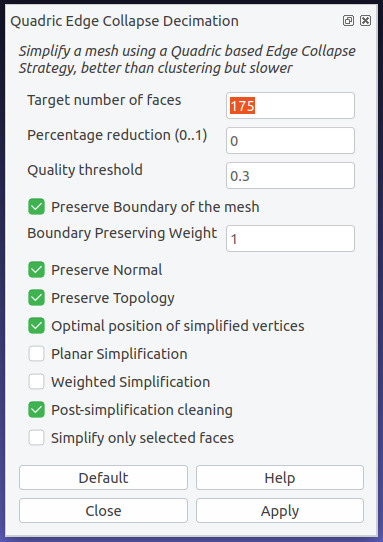
- Entrer le nombre voulu de facettes dans la première zone de saisie
- Cocher les options à l'identique de la capture de gauche
- Valider en cliquant sur le bouton "Apply"
- Sauver (File/Export Mesh as) le modèle réduit
Il est possible de réduire seulement une partie du modèle, par exemple afin d'avoir une tête plus détaillée que le reste du corps. Il faut alors avoir sélectionné la partie voulue et cocher la dernière option, "Simplify only selected faces".
Dimensions du modèle 3d
Avec scripts.html : choisissez un volume, puis le script "Calculer dimensions"
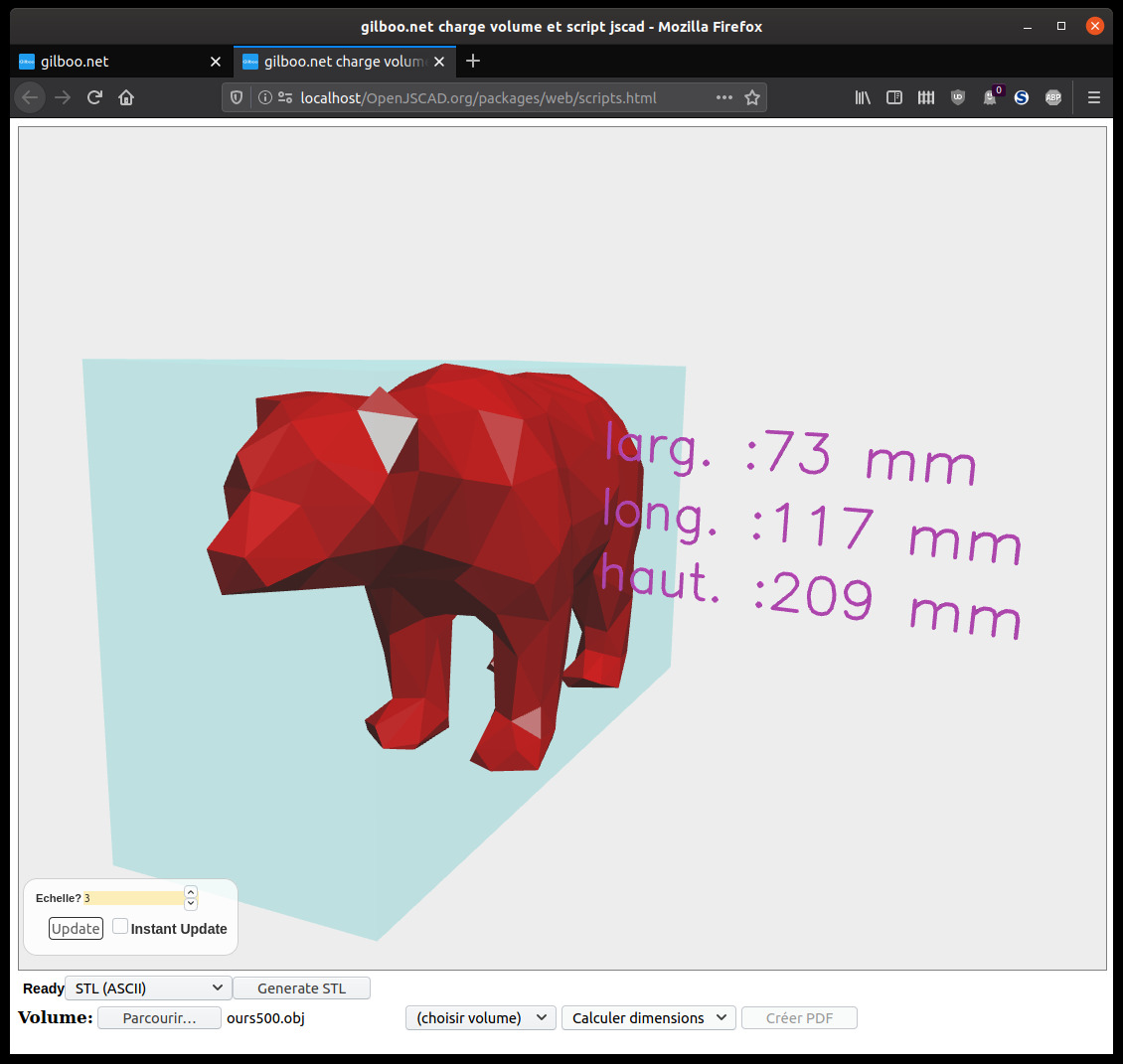
scripts.html facilite l'utilisation des outils que je vous propose d'utiliser. Il fonctionne ainsi :
- Choisir le volume (fichier .jscad, .stl texte, ou .obj)
- Choisir le script à lancer avec ce volume , ici Calculer dimensions
- Dérouler les étapes du script, ici choisir l'échelle
- Si un gabarit est généré, cliquer sur Créer PDF
La liste déroulante (choisir volume) contient des exemples
Le bouton Créer PDF permet (si besoin) de sauver un gabarit au format .pdf
Avec Meshlab
Pour celles et ceux qui veulent s'initier au codage javascript en jscad :
Avec dimensions.jscad (affiche le modèle et ses dimensions)
Avec dimensionsP.jscad (idem précédent avec paramètre pour l'échelle)
Calcul de statue en tranches sur un axe
Avec scripts.html : choisissez un volume, puis le script "Tranchage / 1 axe"
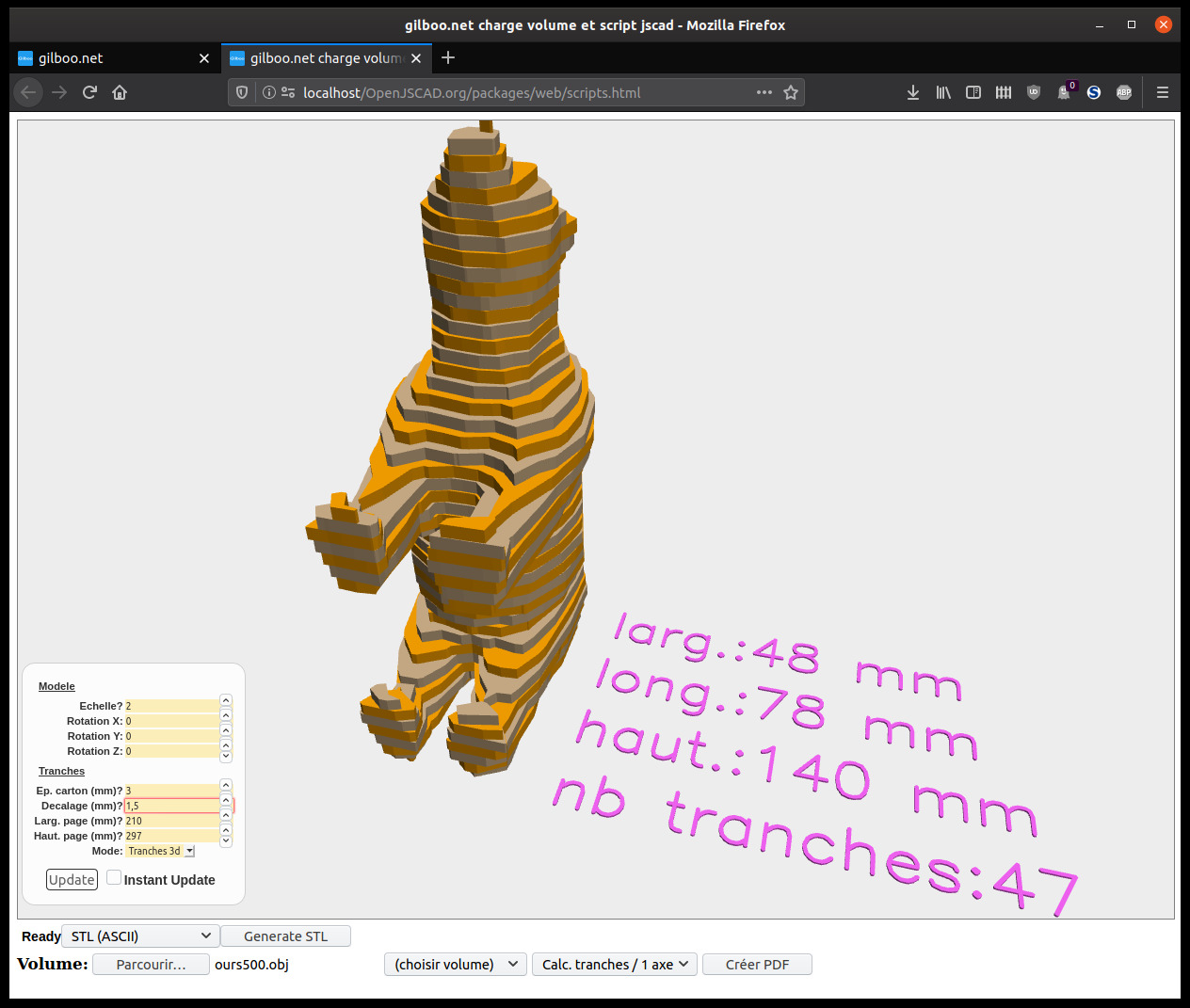
- Un rendu est fait avec les paramètres par défaut (mode Tranches 3d échelle 1, pas de rotation, tranches de 3 mm, décalage 1,5 mm, A4 portrait). Si besoin changer les paramètres et relancer le rendu (Update).
- Si l'échelle est trop petite, une erreur peut se produire.
- Le décalage est l'endroit où est prise l'empreinte de la tranche, changez le si une erreur persiste.
- Une fois que les paramètres conviennent, passer en mode Tranches 2d et lancer le rendu.
- Une fois le gabarit calculé, cliquez sur Créer PDF pour le visualiser (pensez à le sauvegarder).
Avec tranches01.jscad Charge un volume à une echelle, le tourne et génère les tranches
Calcul de statue voxelisée
Calcul de statue en tranches sur deux axes
Avec scripts.html : choisissez un volume, puis le script "Tranchage / 2 axes"
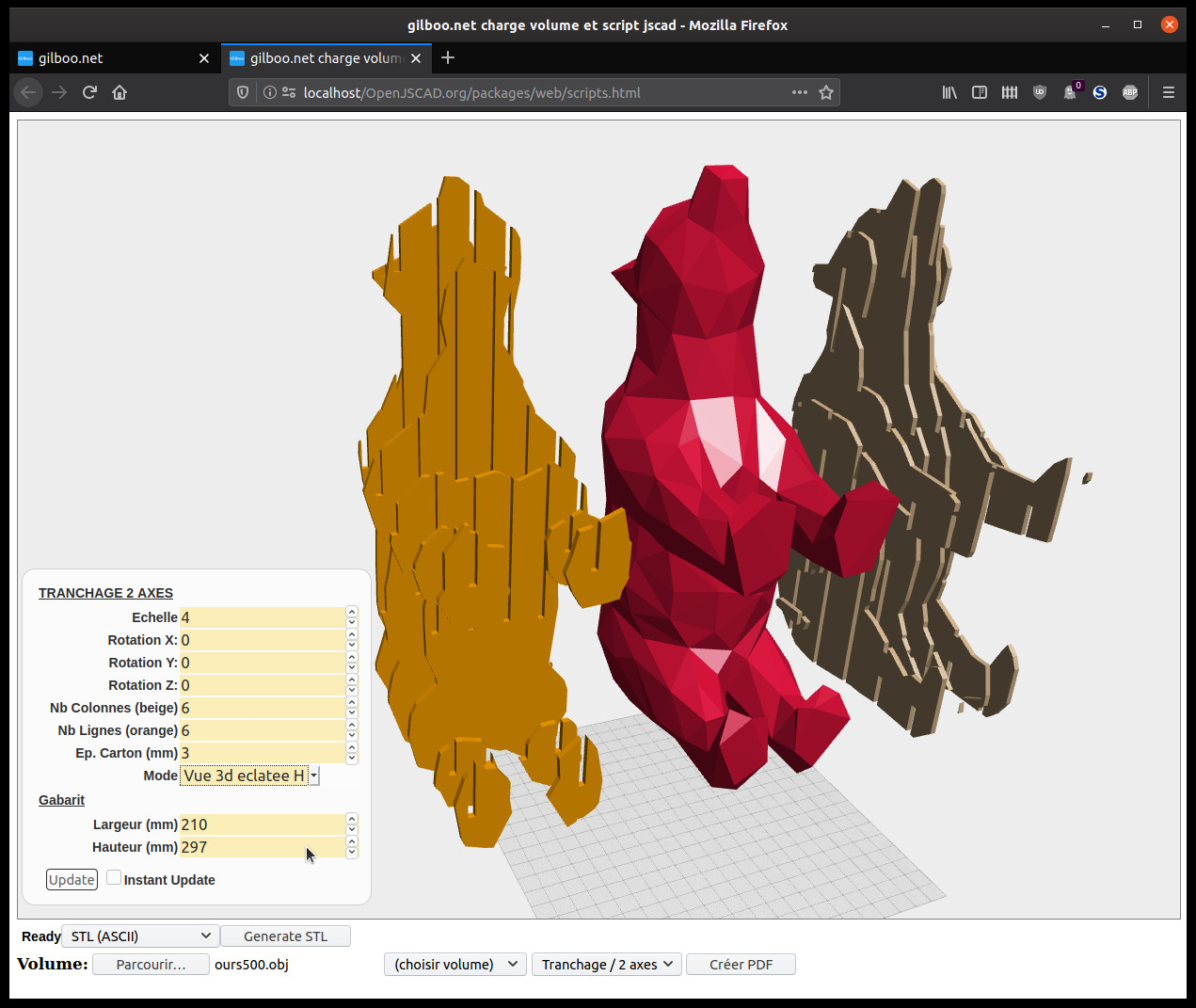
- Un rendu est fait avec les paramètres par défaut (mode Vue 3d échelle 1, pas de rotation, 3 cols, 3 lignes, tranches de 3mm, A4 portrait).
- Une échelle trop petite ou certaines rotations peuvent produire une erreur.
- Les modes Vue 3d eclatee permettent de bien voir les tranches.
- Une fois que les paramètres conviennent, passer en mode Vue 2d et lancer le rendu.
- Une fois le gabarit calculé, cliquez sur Créer PDF pour le visualiser (pensez à le sauvegarder).
Calcul de statue en facettes
Avec scripts.htmlscript "Dépliage"
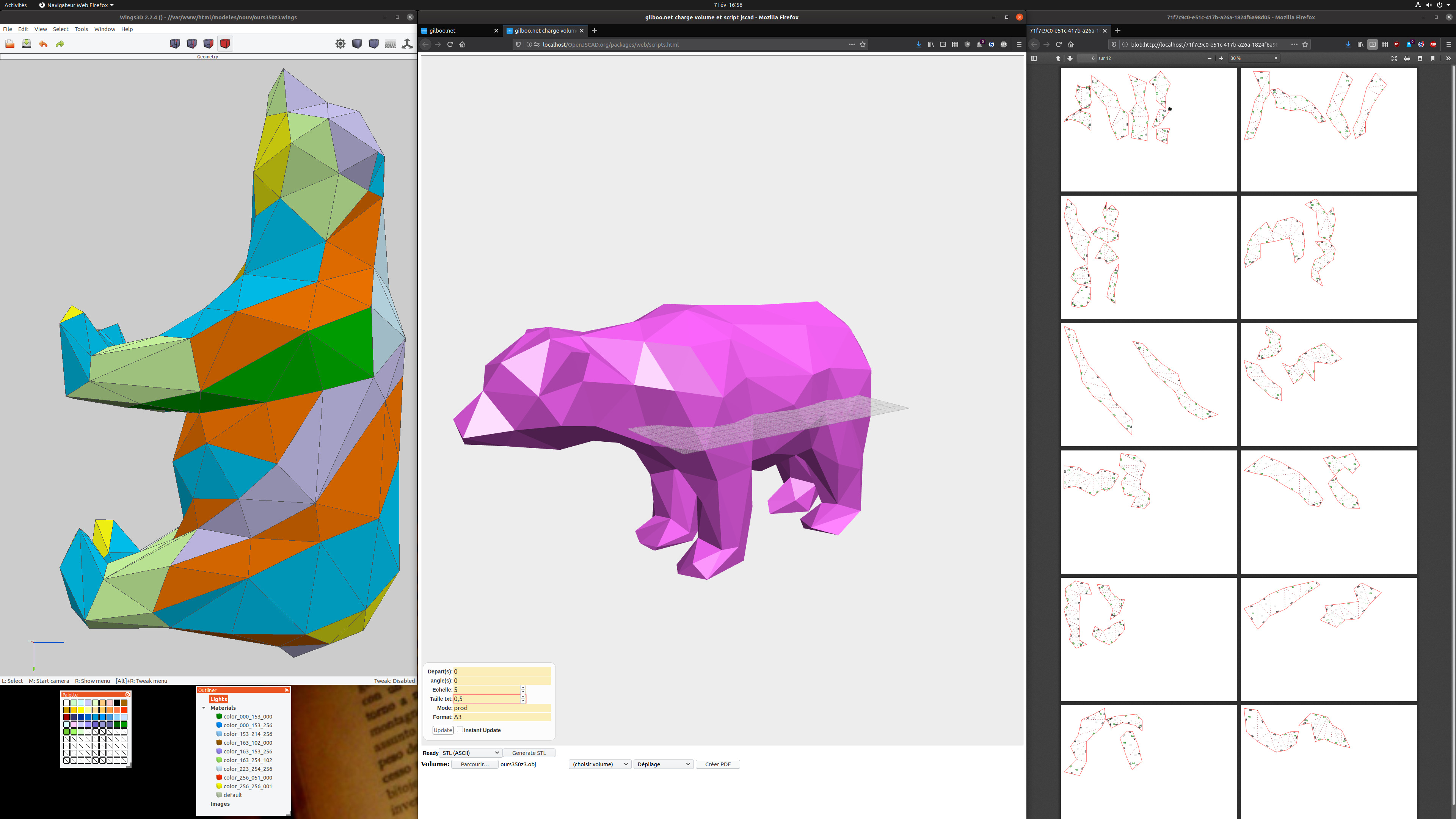
Ce script étant très long à calculer, je conseille de procéder ainsi :
- Choix du modèle (format .stl ou .obj)
- Script "Dimensions", chois de l'échelle
- Script "Dépliage", un rendu par défaut est lancé à cette échelle.
- Selon la complexité du modèle, le calcul peut prendre plusieurs minutes
- Pour le moment je n'ai calculé que des modèles de 2000 triangles maximum.
- Choisir un grand format (jusqu'à A1) peut permettre de regrouper plus de pièces par page.
- Une fois le rendu achevé, cliquer sur Créer PDF pour obtenir le gabarit.
- Il est possible de définir des zones qui seront dépliées en priorité ensemble, utilisez le format .obj, importer le modèle dans Wings 3d, coloriez vos zones, passez en mode "Corps", et faites clic-droit "propriétés de sommet/Couleurs en matériaux", puis exportez au format .obj et ouvrez ici
Articles
Fabriquer un "diamant" en facettes de carton Initiation Facettes
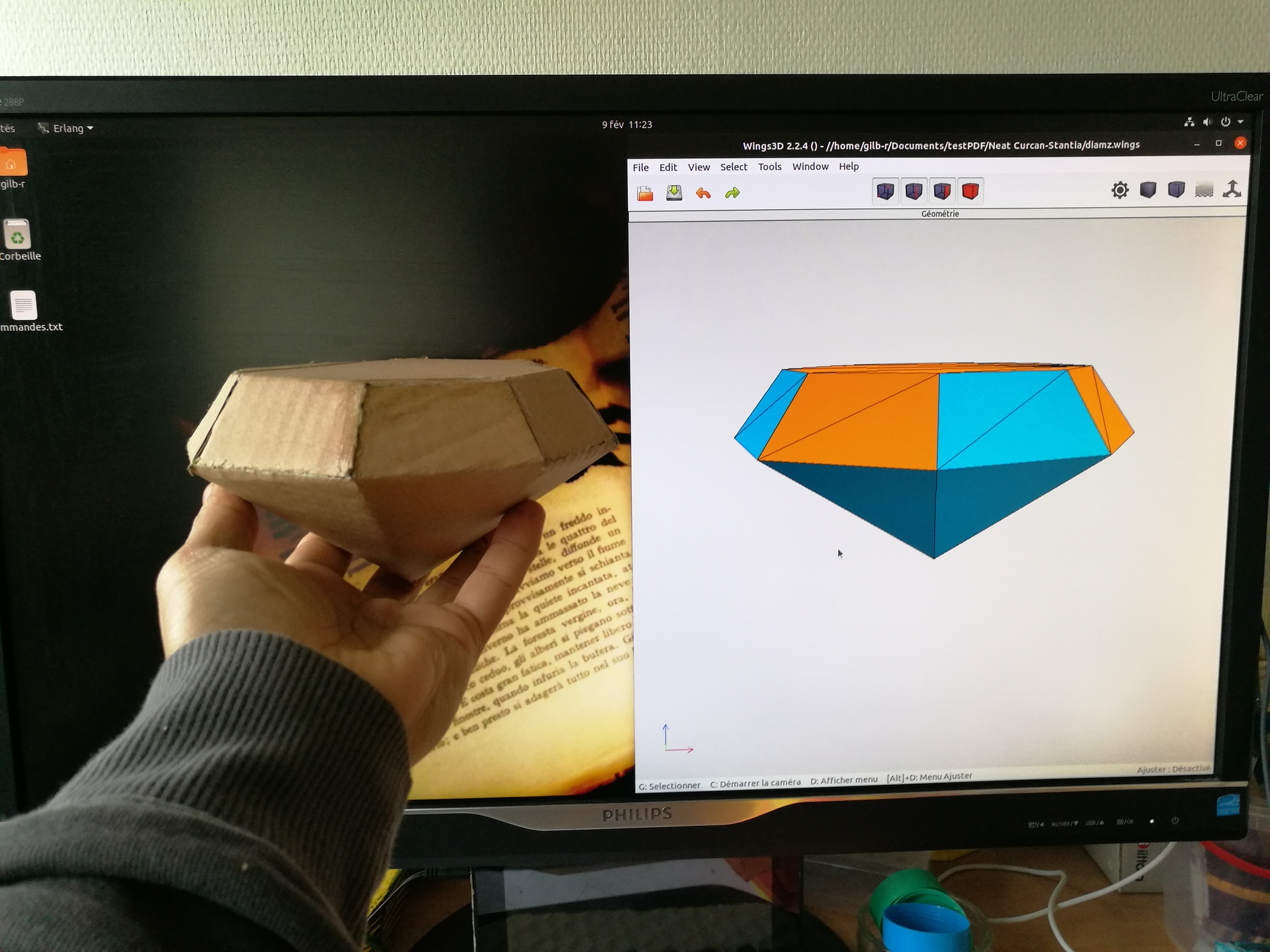
- Télécharger le gabarit
- découper les deux parties sur carton ou les imprimer sur papier, puis les reproduire sur carton et enfin découper.
- les traits de coupe sont en rouge
- les plis montagne sont en pointillés marron
- les plis vallée sont en pointillés vert
- les numéros n'ont pas besoin d'être gravés
- Si besoin, marquer les plis
- Assembler les arêtes ainsi : n° de triangle (vert) avec même n° d'arête (noir)
- les traits de coupe sont en rouge
- les plis montagne sont en pointillés marron
- les plis vallée sont en pointillés vert
- les numéros n'ont pas besoin d'être gravés